Saiba mais sobre as principais funcionalidades para publicar no Instagram pelo notebook.
O Instagram tornou-se a segunda rede social mais popular do mundo. No entanto, os usuários reclamam repetidamente sobre uma limitação irritante que torna o trabalho com o Instagram mais difícil: a plataforma só pode ser ativamente reproduzida via smartphone. Assim, uma questão é frequentemente levantada: como publicar no Instagram pelo notebook?
Pensando nisso, gostaríamos de apresentar uma solução alternativa, com a qual você pode contornar confortavelmente essa restrição e postar fotos da área de trabalho do seu Mac ou do seu PC. Confira aqui como fazer uma publicação no Instagram pelo notebook!
O problema: postar no Instagram é incrivelmente complicado pelo desktop
Se você usa o Instagram profissionalmente, como um Instagram para advogado, porque cuida de um cliente lá, é um influenciador ou gerencia um canal com uma equipe, deve ficar bastante irritado em poder acessá-lo plenamente apenas por meio do aplicativo para smartphone. Isso quer dizer que você deve se perguntar se tem como publicar no Instagram pelo notebook, certo?
Afinal, quem edita as imagens profissionalmente antes de publicá-las na plataforma não pode evitar o desvio do Instagram para notebook, Mac ou PC. Muitos usuários desejam um aplicativo de desktop há anos para evitar a necessidade de transferir imagens do celular para o computador e vice-versa.
Como se sabe, a versão do Instagram para navegador não tem função de upload, portanto, o usuário de Instagram no notebook sempre dependeu de aplicativos de terceiros. Essas ferramentas permitem operar vários feeds de mídia social e contas na mesma interface, mas isso é muito cansativo, concorda?
Vários outros aplicativos prometem uma solução, mas geralmente não são autorizados pelo Instagram. Se você usá-los de qualquer maneira, corre o risco de bloquear sua conta. Portanto, esta não é uma alternativa real, especialmente para a conta de um cliente.
A solução para se livrar do problema está no próprio Instagram: há um pequeno truque permitido pelo navegador, e vamos ensiná-lo aqui! Confira algumas dicas de como publicar no Instagram pelo notebook a seguir!
Publique no Instagram diretamente de seu PC ou desktop Mac usando o Safari
Para postar uma foto no Instagram diretamente da área de trabalho, primeiro, você deve abrir o Instagram no navegador. Nesta primeira dica de como publicar no Instagram pelo notebook, descreveremos o procedimento pelo navegador Safari como exemplo.
- Na barra de menu, você encontrará o item “Desenvolvedor”. Aqui, acesse o “Agente do Usuário” e selecione a opção “Safari – IOS 10 – iPhone”.
- Na janela do navegador, a exibição deve se restringir ao formato vertical de um smartphone. A versão do Instagram para navegador móvel já está disponível para você. Ela ainda não possui todas as funções do aplicativo (por exemplo, faltam as histórias e a possibilidade de usar filtros), mas você tem a opção de postar uma foto sem ter que enviá-la previamente para seu smartphone.
Agora, você pode estar se perguntando como postar no Instagram pelo notebook por outros navegadores, certo? Veja a seguir!
Publique no Instagram diretamente de seu Mac ou do seu PC usando o Firefox
O processo no Firefox é um pouco mais complicado, mas também podemos usar as ferramentas do desenvolvedor para mudar para a versão de navegador móvel do Instagram.
- Acesse “Extras”, “Desenvolvedor Web” e “Console Web”;
- Selecione a opção de exibição “Smartphone” (anel direito) na barra de menu. O Instagram abrirá na vertical, como no smartphone.
- Por fim, você deve selecionar um modelo de smartphone na área superior (anel esquerdo) para que o botão de upload esteja disponível para você. Pronto! Fácil, não?
Publique no Instagram diretamente de seu Mac ou do seu PC usando o Chrome
Não poderia faltar o passo a passo de como publicar no Instagram pelo notebook usando o Chrome.
- Vá em “Personalizar e controlar o Google Chrome”, “Mais ferramentas” e “Ferramentas do desenvolvedor”.
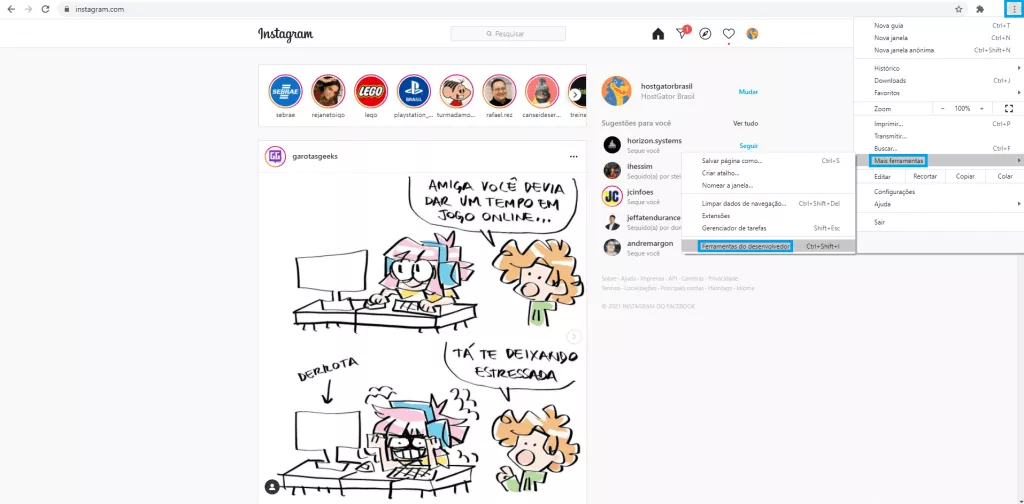
- Em seguida, selecione a visualização do smartphone novamente e pronto: você pode postar fotos no Instagram diretamente do seu desktop.
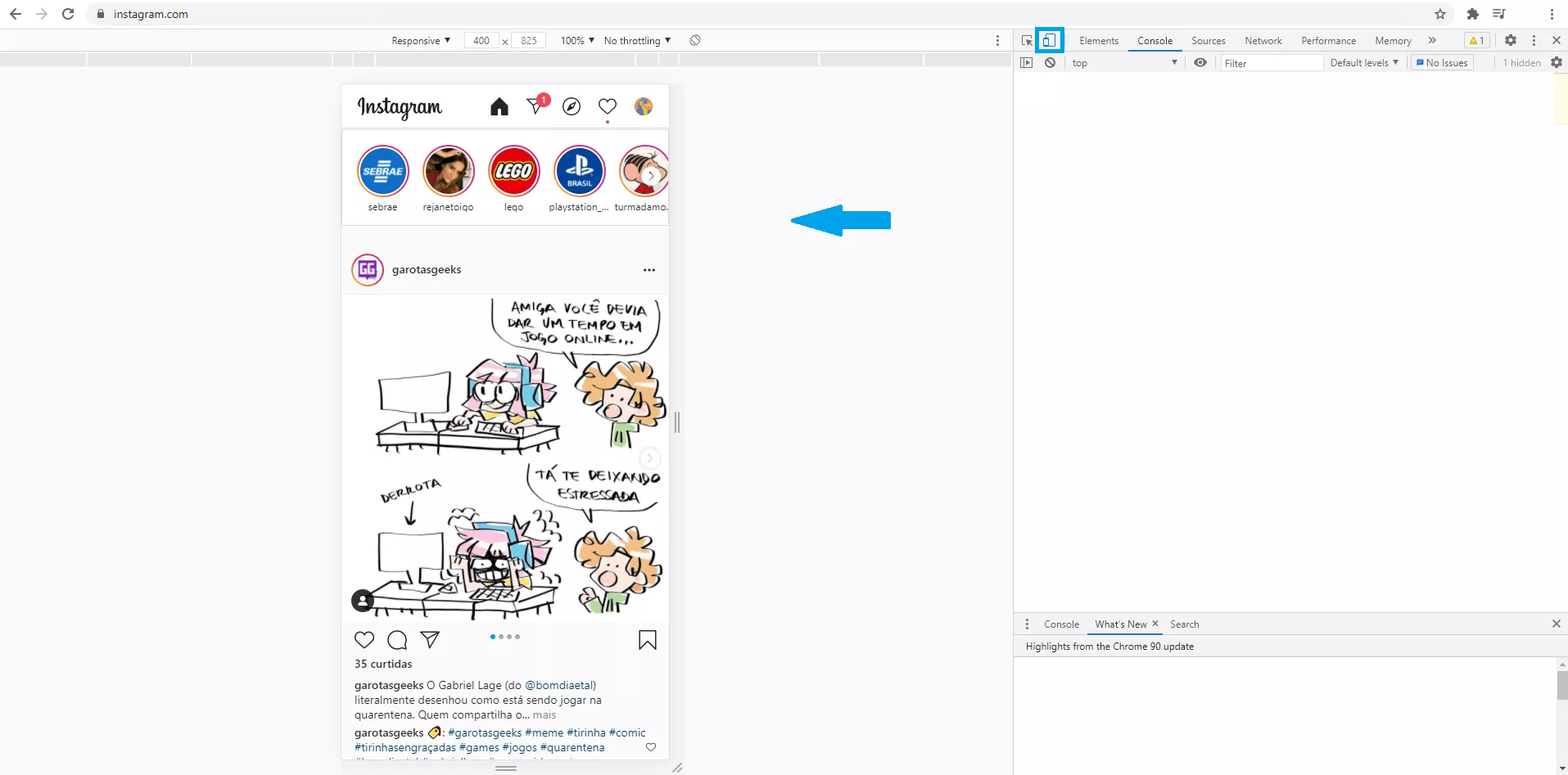
Poste e agende diretamente do navegador com o Instagram Creator Studio
O novo Instagram Creator Studio oferece uma opção muito menos complicada às alternativas que apresentamos de como fazer publicação no Instagram pelo notebook.
Independentemente da plataforma com a qual você está trabalhando, é possível postar diretamente do navegador com ele. O melhor de tudo é que você não precisa apenas publicar diretamente no Instagram, mas também pode agendar postagens para uma data posterior. Além disso, você também pode fazer live pelo instagram com o notebook.
Especialmente para profissionais que trabalham com planos detalhados de publicação, isso deve tornar o processo muito mais eficiente. No passado, sempre precisávamos de aplicativos de terceiros para agendar postagens. Felizmente, agora, isso não é mais necessário.
Além das postagens normais no feed, os conteúdos de IGTV podem ser agendados no Instagram Creator Studio. Uma função comparável para stories seria desejável, mas atualmente não está disponível. A propósito: o mesmo truque pode ser usado tanto para escrever quanto responder mensagens privadas e bate-papos diretamente do navegador. Aproveite!
Faça upload de fotos da área de trabalho diretamente no navegador
Anteriormente, você podia ver seu stream e perfil do Instagram no navegador, distribuindo curtidas ou comentários diligentemente, mas o upload de uma foto do computador só era possível a partir do aplicativo do smartphone ou do tablet.
No entanto, ainda existem smartphones que não têm aplicativo do Instagram. Por esse motivo, o Instagram também oferece a opção de fazer upload de fotos sem um app, porém, apenas na versão móvel do site.
Com um pequeno truque, o Instagram também pode ser usado com um notebook, um PC ou um Mac fixo. Para isso, você precisa fazer com que o Instagram forneça o site móvel em computadores “normais”.
Funciona assim: basta ir ao Instagram com o Google Chrome e fazer login. Clique com o botão direito na visualização para acessar o menu de contexto e selecione “Investigar”. Uma janela com um código aparece na parte inferior ou ao lado, com um símbolo de smartphone.
Se você clicar nela, uma coluna será aberta com uma seleção de smartphones. Aqui, você pode selecionar qualquer dispositivo, por exemplo, o iPhone. Assim, você obtém a visualização correta, sem mais instalação.
Para aqueles que acham isso muito complicado, temos soluções ainda melhores. Aqui, descrevemos vários complementos para Google Chrome e Firefox.
Faça upload de fotos do Instagram com o navegador Firefox
Para o Firefox, recomendamos o add-on Mobile View Switcher. Após a instalação, proceda da seguinte forma: Acesse o Instagram, faça login e simplesmente clique no símbolo do celular ao lado da linha do navegador.
Agora, você pode usar todas as funções como se estivesse no aplicativo para smartphone. A única funcionalidade que falta é aquela de marcar pessoas na imagem. Existe um botão para isso, mas não funciona. Talvez, melhorias sejam feitas neste ponto.
Atualmente, só é possível marcar usuários do Instagram retrospectivamente com um smartphone ou um tablet. A vantagem deste add-on é que ele não é apenas feito sob medida para o Instagram, mas você pode usar todos os sites possíveis na versão móvel.
Faça upload de fotos do Instagram com o Google Chrome
Tudo funciona como o aplicativo no smartphone ou no tablet. O único problema é que você também não pode marcar nenhum outro usuário do Instagram na imagem. Mas se você postou uma foto, pode marcar o usuário por meio do aplicativo do smartphone posteriormente.
O pequeno ícone do add-on ao lado da linha do navegador Chrome leva você ao Instagram rapidamente. Se o Instagram estiver aberto em outra aba, você pula para lá. Caso contrário, o Instagram será aberto em uma nova aba. Aqui, você pode facilmente fazer upload de fotos, assistir a seu stream e escrever mensagens.
Um clique no ícone do Instagram ao lado da imagem do seu próprio produto na faixa branca diretamente abaixo da linha do navegador abre o menu com as várias opções de configuração. Também é possível escolher se deseja obter a visualização móvel ou clássica do navegador.
Outras opções de configuração são o download de fotos e vídeos das postagens de terceiros (de acordo com nosso teste, apenas o download de fotos funciona), os links clicáveis nos comentários (como “mais” para carregar comentários) e a navegação com a seta em vez de sempre ter que rolar.
Isso será um grande alívio, especialmente para empresas, artistas, fotógrafos e blogueiros. Assim, você não precisa mais arrastar suas fotos da câmera para o computador, possivelmente editando-as e enviando-as para o smartphone até que possa finalmente publicá-las.
As vantagens de fazer upload do navegador
- Você não precisa de um smartphone ou um tablet para usar ativamente o Instagram;
- As fotos podem ser carregadas diretamente do computador, sem passar por um dispositivo móvel;
- Com os dados de acesso, você pode fazer login em diferentes computadores e postar fotos.
As desvantagens em comparação com o aplicativo Instagram para smartphone
Não é possível marcar pessoas ao enviar, mas isso também pode ser feito posteriormente no aplicativo pelo smartphone ou pelo tablet. Vale destacar que o modo de stories ainda não funcionou em todas as versões.
Se uma hashtag foi usada como última palavra na descrição da imagem, a visualização no aplicativo salta, e você não chega ao ponto “Marcar pessoas”. A solução é digitar um espaço para editar a imagem, fazendo com que a marcação funcione perfeitamente.
Conclusão
A capacidade de enviar fotos do seu computador para o Instagram é uma ótima maneira de manter o seu perfil, especialmente se você preferir tirar as imagens que usa com uma câmera digital.
Para usuários que tiram fotos com os celulares, a solução de desktop não mudará muito. A menos que não houvesse nenhum aplicativo para o smartphone anteriormente.
Pronto, agora você já deve ter uma boa noção de como publicar algo no Instagram pelo notebook, certo? Esperamos que este artigo tenha ajudado a esclarecer como publicar no Instagram pelo notebook.
Aproveite para acompanhar outros conteúdos sobre marketing, tecnologia e negócios no Blog da HostGator. Temos um artigo que te ajuda a entender como utilizar o Instagram Shop para empresas. Não deixe de conferir!






